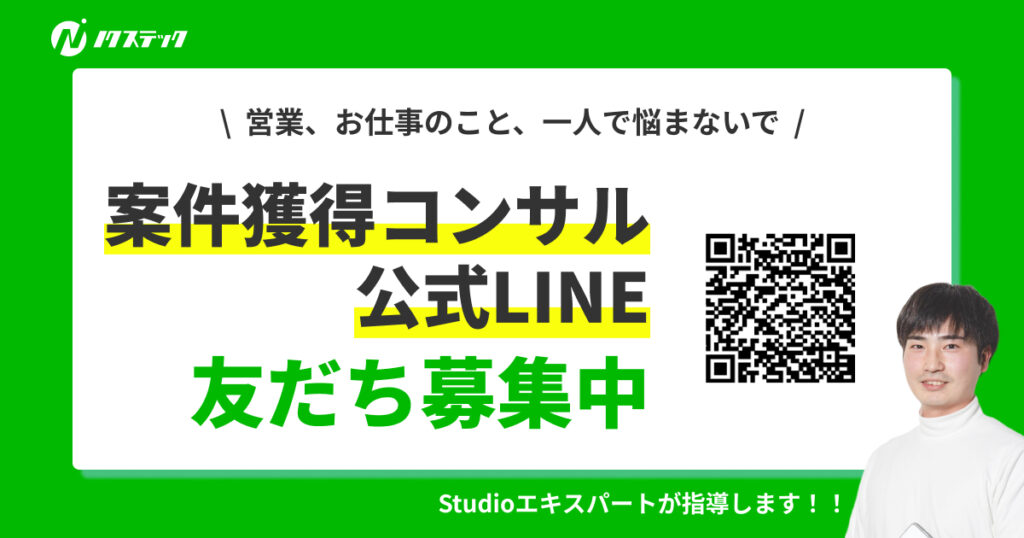【初心者から実務まで】Figmaの使い方完全ガイド|基本操作から効率化テクまで

FigmaはWebデザインやアプリ開発の現場で急速に普及しているクラウド型デザインツールです。
無料で始められる手軽さが魅力ですが、「どうやって使うの?」「基本操作がわからない」と感じる人も多いでしょう。
本記事では、初心者向けの基本操作から実務で役立つ機能、効率化のテクニックまで、ステップごとに解説します。
これからFigmaを始めたい人も、すでに使っているけれどもっと活用したい人も、ぜひ参考にしてください。
本記事ではさらに、Studioの相談200件の経験を持つStudioエキスパートによる「継続案件を安定して取れるようになる」ための案件獲得コンサルもご案内しています。
Figmaは無料で使えるクラウド型デザインツールで、初心者でもアカウント作成や図形・テキスト配置など基本操作から始められます。
コンポーネントやオートレイアウトを活用すれば実務レベルの効率的なデザイン制作が可能です。
さらにショートカットやプラグインを組み合わせれば作業スピードも大幅に向上。
学んだスキルを案件獲得やポートフォリオ制作に活かすことで、仕事のチャンスを広げられます。
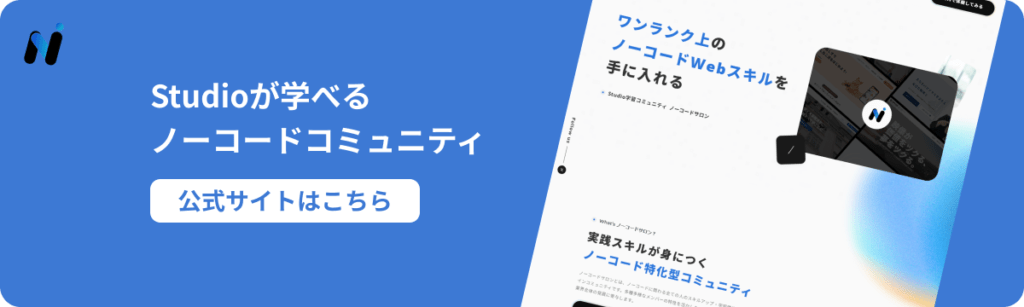
Figmaの基本的な使い方4ステップ
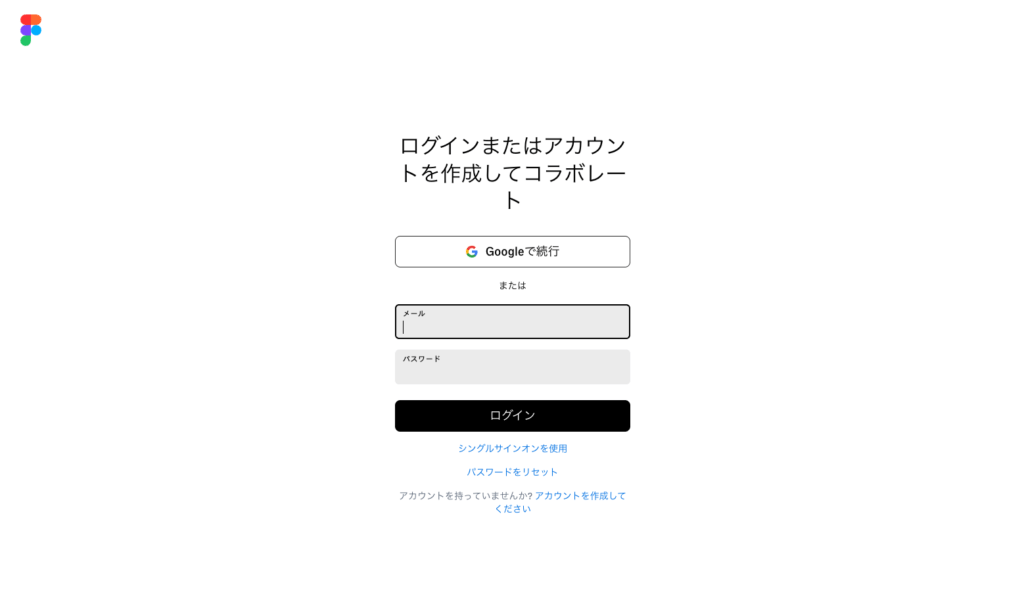
順番に説明していきます。
参考:【保存版】SNS×案件獲得の完全マニュアル:媒体別戦略まとめ
ステップ1.アカウント作成とログイン方法
FigmaはWebブラウザ上で利用できるため、まずは公式サイトから無料アカウントを作成する必要があります。
メールアドレスやGoogleアカウントで簡単に登録でき、すぐに利用開始できます。
ログインするとクラウド上に専用のワークスペースが用意され、どの端末からでもアクセスできます。
初心者はまずアカウント登録を済ませ、ログイン画面に慣れておきましょう。
さらに、スマホアプリをインストールしておくと外出先でも閲覧や簡単な修正ができるため便利です。
ステップ2.新規ファイルの作成と保存
ログイン後は「New File」をクリックして新しいデザインファイルを作成します。
Figmaはクラウド保存が基本のため、自動的に最新の状態が保存されます。
ローカルに保存する必要がないので、誤ってデータを失う心配も少なく安心です。
ファイル名をわかりやすく設定しておくと、後から複数の案件を扱うときにも管理しやすくなります。
また、プロジェクトごとにフォルダを整理する習慣をつけておくと、実務での効率性が大きく変わります。
ステップ3.図形・テキストの追加と編集
デザインの基本操作として、四角形や円、テキストボックスの追加方法を覚えましょう。
ツールバーから選んで配置し、ドラッグでサイズ調整できます。
テキストは日本語入力も可能で、フォントやカラーを自由に設定できます。
最初は名刺サイズのキャンバスに文字や図形を置いてみると、操作感を自然に身につけられます。
さらに、要素をグループ化して扱う練習をすると、複雑なデザインを作るときに迷わず作業できるようになります。
ステップ4.日本語化やインターフェースの基本設定
Figmaは英語表記がデフォルトですが、設定画面から日本語に切り替えることができます。
さらにテーマカラーやツールバー配置を自分好みに調整することで、作業効率が向上します。
最初に環境を整えておくと学習ハードルが下がり、ストレスなくデザインを進められるでしょう。
特に初心者のうちは、よく使うメニューの位置やショートカットを覚えておくと学習がスムーズになります。
デザイン制作に役立つ操作4選
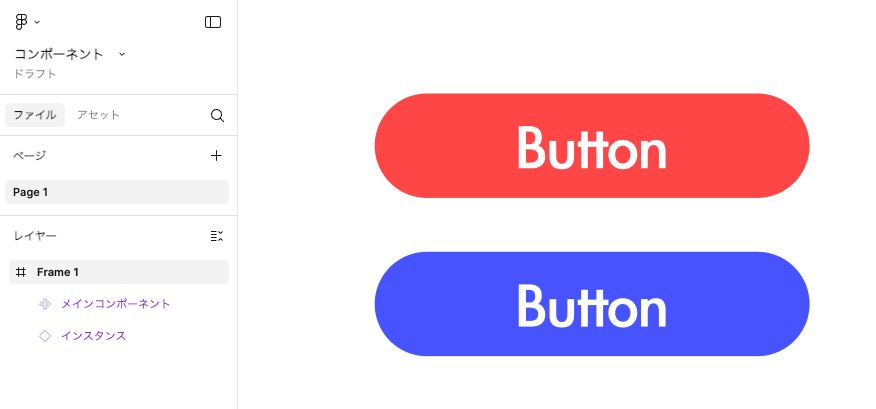
順番に説明していきます。
参考:【最新】X経由で案件獲得する方法とは?モニター募集で業務委託のクライアントを獲得する方法も解説!
操作1.コンポーネントの作成と再利用
同じボタンやアイコンを繰り返し使う場合は「コンポーネント化」して管理しましょう。
これにより、一度修正すればすべての箇所に反映されるため、デザインの一貫性が保たれます。
実務では特に重宝する機能で、スタイルガイドを作るようなイメージで活用すると便利です。
最初は小さなパーツからコンポーネント化を始め、慣れてきたら大きなUIセットにも応用してみましょう。
操作2.オートレイアウトで整列を自動化
オートレイアウトを使えば、要素の配置や間隔を自動的に整えてくれます。
レスポンシブデザインや複数要素を並べるときに強力な味方となり、手作業で微調整する時間を大幅に削減できます。
慣れてくると、デザイン全体の整合性を短時間で維持できるようになります。
特にスマホとPCで表示幅が異なるデザインを作るときに効果を発揮するため、早めに習得しておくと役立ちます。
操作3.プロトタイピングで画面遷移を確認
作成したデザインをつなげて、実際のアプリやWebサイトのように画面遷移を体験できるのが「プロトタイピング」です。
クライアントやチームに見せるときに説得力が増し、ユーザー体験をイメージしやすくなります。
Figmaはブラウザ共有が可能なので、URLを送るだけで手軽に確認してもらえます。
さらに、アニメーションやトランジションを設定することで、完成イメージに近いデモを作成できます。
操作4.チームメンバーとの共同編集
Figmaの大きな強みは「リアルタイム共同編集」です。
Googleドキュメントのように複数人が同時に作業できるため、デザイナー・エンジニア・ディレクター間のやり取りがスムーズになります。
コメント機能も搭載されており、修正点を直接デザイン上に残せる点も効率的です。
大人数のプロジェクトでは、権限設定や編集ルールをあらかじめ決めておくと混乱を防げます。
Figmaを使ってWebデザインをしたい方必見!
デザインのお仕事を獲得するための「案件獲得コンサル」への入会はこちらから!
Figmaをもっと効率的に使う方法3選
順番に説明していきます。
参考:【2025年最新】フリーランスデザイナーの案件獲得方法10選〜未経験からでも月収50万円を目指せる方法
方法1.ショートカットキーの活用
Figmaには数多くのショートカットキーがあり、覚えることで作業スピードが飛躍的に向上します。
例えばコピー&ペースト、要素の複製、ズーム操作など、日常的によく使う操作はまず押さえておきましょう。
最初は基本的な数個で十分ですが、徐々に増やしていくと効率化の実感が得られます。
ショートカット一覧をプリントしてデスクに貼ると、自然に手が慣れていくのでおすすめです。
方法2.プラグインの導入と便利な活用例
プラグインを追加すると、アイコン素材の検索やダミーテキスト挿入などの作業が簡単に行えます。
中でも「Icons8」「Unsplash」などの無料プラグインは人気が高く、すぐにデザインに役立ちます。
必要な機能を見つけたら積極的に導入し、作業フローに取り入れましょう。
さらに、チームで統一して使うプラグインを決めておくと、作業の質を均一に保ちやすくなります。
方法3.ライブラリ共有とチーム管理のコツ
企業やチームで使う場合は「ライブラリ共有」が欠かせません。
ボタンや色、フォントなどを統一ライブラリ化することで、誰が作業しても同じ基準を守れます。
結果的にブランドガイドラインが保たれ、効率的にプロジェクトを進められるようになります。
さらに、アクセス権限を細かく設定することで、編集者と閲覧者を分けて管理できる点も安心です。
Figmaを使いこなすための学習方法3選
順番に説明していきます。
参考:【最新】Webデザイナー必見の継続案件獲得方法を徹底解説!
方法1.公式チュートリアル・ヘルプを活用する
Figmaの公式サイトやヘルプセンターには、初心者向けのチュートリアル動画や解説記事が多数公開されています。
無料で利用できる上に、最新機能についても網羅されているため、まずはここから学習を始めるのがおすすめです。
公式情報は信頼性が高いので、基礎固めに最適です。特に最初は短い動画を繰り返し見ると、自然と操作が身につきます。
方法2.YouTubeやUdemyなど外部教材で学ぶ
動画学習サービスを使えば、実際の操作画面を見ながら学べるため理解が深まります。
特にYouTubeには無料の解説動画が豊富で、短時間でポイントを学ぶのに便利です。
体系的に学びたい場合はUdemyなどの有料講座を利用すると、段階的にスキルアップできます。
自分の学習スタイルに合わせて教材を選ぶと、無理なく続けられるでしょう。
方法3.実案件や模擬制作で手を動かす
学んだことを身につけるには、実際にデザインを作ってみることが一番です。
架空のWebサイトやアプリ画面を題材に練習するだけでも、実務で通用するスキルが磨かれます。
最初はシンプルな構成から始め、徐々に複雑なデザインに挑戦していくと効果的です。
また、ポートフォリオとして公開すれば案件獲得にもつながります。
まとめ
Figmaは「基本操作 → 実務的な機能 → 効率化テクニック」という順に学ぶと理解しやすく、着実にスキルを伸ばせます。
初心者はまずアカウント作成と基本操作から、慣れてきたらコンポーネントやオートレイアウトに進みましょう。
さらに効率化やチーム活用のテクニックを取り入れれば、プロの現場でも十分通用する力が身につきます。
本記事で紹介した学習法も参考に、自分に合った方法で着実にスキルアップを目指してください。
なお、Webデザインのお仕事を獲得するための「案件獲得コンサル」の無料相談も受付中です!
コンサル入会のためのLINE登録は下のバナーをクリック!